- Hvorfor lanseres ikke Paladins?
- Fix: Paladins Laster ikke på PC
- 1. Sjekk systemkravene
- 2. Kjør spillet som administrator
- 3. Bekreft integriteten til spillfilene
- 4. Oppdater Microsoft Visual C++ Redistributable
- 5. Oppdater DirectX
- 6. Oppdater GPU-drivere
- 7. Deaktiver overleggsapper
- 8. Installer alle ventende Windows-oppdateringer
- 9. Deaktiver antivirus- og brannmurprogram
- 10. Start spillet i vindumodus (Steam)
- 11. Utfør en ren oppstart
- 12. Lukk bakgrunnsprosesser
- 13. Tilbakestill Paladins
- 14. Installer Paladins på nytt
- Hvordan avinstallerer jeg Paladins fra steam?
- Hvorfor lanseres ikke Paladins-spillet mitt?
- Hvordan fikse Paladins Exe som ikke fungerer på PC?
- Hvordan endrer jeg standardinnstillingene for paladins på Windows?
- Hvorfor kan jeg ikke spille Paladins på PC-en min?
- Hvordan kjøre paladins som administrator på Windows 10?
- Hvordan avinstallere Steam på PC?
- Hvordan feilsøker jeg en Paladins-feil?
- Hvordan avinstallere Paladins på Windows 10?
- Hvordan får jeg Paladins tilbake på Steam?
- Hvordan lage Paladins anbefalt for low-end systemer?
Det ser ut til at et par år senere utgivelsen av Paladins: Champions of the Realm PC-spillere har noen problemer eller feil som fortsatt plager. Spillet vil ikke lansere problemet er en av dem, og dette 2018 gratis-å-spille online helteskytespillet av Hi-Rez & Evil Mojo plager mange spillere mens de lanserer spillet på Windows-PCen. Nå, hvis du også er et av ofrene, sjekk ut denne guiden for enkelt å fikse Paladins som ikke starter problemet etter oppstart.
Vel, hvis du også står overfor det samme problemet, sørg for å følge denne feilsøkingsveiledningen for å løse det. I de fleste scenarier er det ganske vanlig at nesten alle PC-spill har sin egen del av problemer eller feil eller til og med flere feil. Mens Paladins ikke er noe unntak her, og det ser ut til at mange PC-spillere opplever at oppstarten krasjer eller at spillet ikke starter problemer. Så det er alltid bedre å komme inn på den faktiske årsaken og fikse den fullstendig.
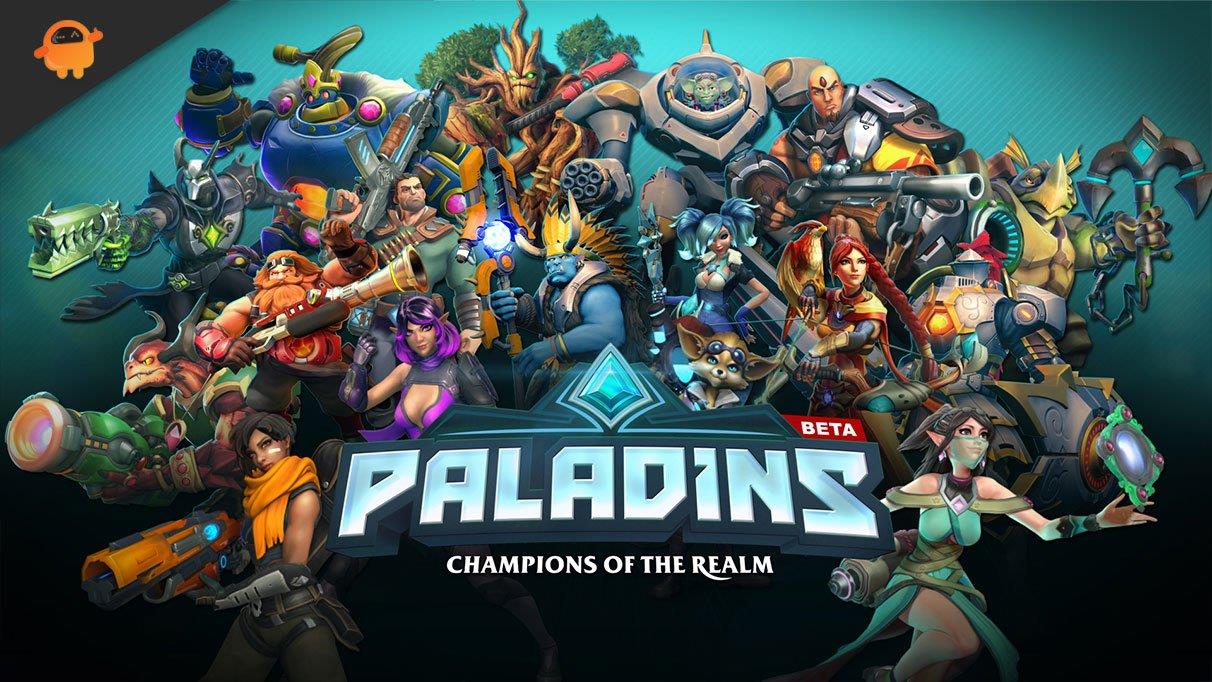
Hvorfor lanseres ikke Paladins?
Det ser ut til at Paladins-spillet ikke gikk bra med lanseringen fordi det er en haug med feil og tilkoblingsfeil som dukker opp for spillerne uansett hvilken spillplattform de bruker. Så det er verdt å nevne at Paladins er fulle av problemer som vi ikke kan nekte for, men noen ganger kan problemene på din ende eller til og med med PC-en din (direkte eller indirekte) også utløse flere spillstart- eller krasjproblemer. Så, uten videre, la oss komme inn i det.
Det kan hende at Paladins-spillet ditt ikke starter på grunn av en utdatert spilloppdatering, en utdatert grafikkdriverversjon eller Windows-bygg, manglende eller ødelagte spillfiler, problemer med Microsoft Visual C++ Redistributable, unødvendige bakgrunnsoppgaver, osv. Mens noen spillere kan støte på vil ikke starte spillet på grunn av inkompatibel PC-maskinvare, unødvendige bakgrunnsoppgaver, overleggsapper og mer.
Fix: Paladins Laster ikke på PC
Det ser ut til at du ikke er i stand til å starte Paladins-spillet på Windows-datamaskinen din, eller på en eller annen måte nekter spillet å laste videre og det ser ut til å krasje etter en stund. I det scenariet kan du følge alle de oppgitte løsningene én etter én for å sjekke om problemet ditt er løst eller ikke.
Annonser
1. Sjekk systemkravene
Først av alt må du sjekke om PC-konfigurasjonen oppfyller systemkravene til spillet eller ikke. Noen ganger kan en inkompatibel PC-maskinvare utløse flere problemer med lanseringen av spillet.
Minimum systemkrav:
- OS: Windows 7 64-bit eller nyere
- Prosessor: Core 2 Duo 2,4 GHz eller Athlon X2 2,7 GHz
- Hukommelse: 4 GB RAM
- Grafikk: Nvidia GeForce 8800 GT
- Oppbevaring: 30 GB ledig plass
- Lydkort: DirectX-kompatibelt lydkort
Anbefalte systemkrav:
- OS: Windows 8/10 64-bit (nyeste Service Pack)
- Prosessor: Intel Core i5-750, 2,67 GHz / AMD Phenom II X4 965, 3,4 GHz
- Hukommelse: 6 GB RAM
- Grafikk: Nvidia GeForce GTX 660 eller ATI Radeon HD 7950
- Nettverk: Bredbånd Internett-tilkobling
- Oppbevaring: 30 GB ledig plass
- Lydkort: DirectX-kompatibelt lydkort
2. Kjør spillet som administrator
Hvis du ikke kjører videospillet ditt med administratorrettigheter, kan det føre til problemer med at spillet starter eller oppstarter krasjer, eller at spillet ikke laster, osv. Så det er bedre å bare kjøre spillets exe-fil som administrator på Windows-datamaskinen for å sjekke om det løser problemet eller ikke. Å gjøre slik:
Annonser
- Høyreklikk på Paladins exe snarveisfil på din PC.
- Velg nå Eiendommer > Klikk på Kompatibilitet fanen.
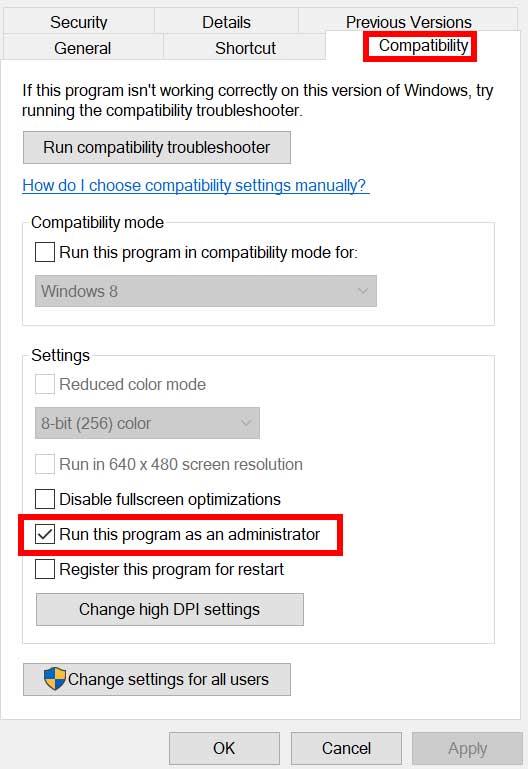
- Sørg for å klikke på Kjør dette programmet som administrator avmerkingsboksen for å merke av.
- Klikk på Søke om og velg OK for å lagre endringer.
3. Bekreft integriteten til spillfilene
Hvis i tilfelle spillfilene dine blir ødelagt eller mangler av uventede årsaker, kan det hjelpe deg mye å verifisere og reparere spillfilene ved hjelp av spillstarteren. Å gjøre dette:
Annonse
For Steam-klient:
Annonser
- Lansering Damp > Klikk på Bibliotek.
- Høyreklikk på Paladins fra listen over installerte spill.
- Nå, klikk på Eiendommer > Gå til Lokale filer.
- Klikk på Bekreft integriteten til spillfiler.
- Du må vente på prosessen til den er fullført.
- Når du er ferdig, starter du bare datamaskinen på nytt.
For Epic Client:
4. Oppdater Microsoft Visual C++ Redistributable
- Gå over til følgende bane på PC-en din:
C:\Program Files (x86)\Steam\steamapps\common\Steamworks Shared\_CommonRedist\vcredist
- Du bør se følgende mapper:
- 2012\vc_redist.x64.exe
- 2013\vc_redist.x64.exe
- 2019\vc_redist.x64.exe
- Bare sørg for å kjøre alle disse kjørbare filene som finnes. (Hvis du har forskjellige mapper, kjør filen vc_redist.x64.exe i disse mappene)
- Til slutt, start PC-en på nytt for å fikse problemet.
5. Oppdater DirectX
- Gå til C:\Program Files (x86)\Steam\steamapps\common\Steamworks Shared\_CommonRedist\DirectX mappebane.
- Deretter kjører du DXSETUP.exe fil for å installere/oppdatere DirectX på nytt.
- Når du er ferdig, start datamaskinen på nytt for å bruke endringer.
6. Oppdater GPU-drivere
Det ser ut til at flere berørte spillere har rapportert om den utdaterte grafikkdriveren. Hvis du også bruker den utdaterte grafikkdriveren en stund, sørg for å se etter oppdateringer ved å følge trinnene nedenfor:
- trykk Windows + X tastene for å åpne Hurtigkoblingsmeny.
- Nå, klikk på Enhetsbehandling fra listen > Dobbeltklikk på Skjermadaptere.
- Høyreklikk på det dedikerte grafikkortet som er aktivt.
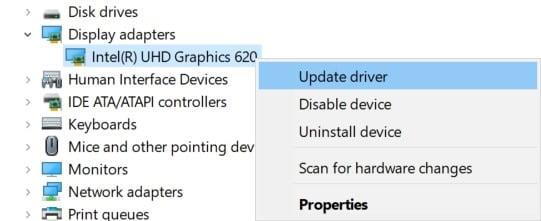
- Velg deretter Oppdater driveren > Velg å Søk automatisk etter drivere.
- Hvis det er en oppdatering tilgjengelig, vil systemet automatisk laste ned og installere den.
- Når du er ferdig, start datamaskinen på nytt for å bruke endringer.
Denne metoden skal fikse Paladins Won’t Launch on PC-problemet. Hvis ikke, kan du gå over til neste metode.
7. Deaktiver overleggsapper
Ifølge noen av de berørte spillerne har deaktivering av overleggsappene som Xbox, Discord eller andre på Windows-datamaskinen hjulpet dem med å enkelt fikse problemet med at spillet ikke starter. Siden overleggsappen i spillet alltid kjører i bakgrunnen hver gang du starter spillklienten, er det fullt mulig å ha problemer med prosessene eller systemressursene.
8. Installer alle ventende Windows-oppdateringer
Det kan hende at noen av Windows-feilene eller systemfilene er i konflikt med spillet for å kjøre det riktig. Noen ganger kan det også oppstå et inkompatibilitetsproblem når du ikke har oppdatert programvaren på en stund. Så sørg for å installere alle ventende Windows-oppdateringer én etter én, og hold den til den nyeste OS-bygningen overhodet. Å gjøre det:
- trykk Windows + I tastene for å åpne opp Windows-innstillinger Meny.
- Klikk deretter på Oppdatering og sikkerhet > Velg Se etter oppdateringer under Windows-oppdatering seksjon.

- Hvis det er en funksjonsoppdatering tilgjengelig, velg Last ned og installer.
- Vent en stund til oppdateringen er fullført.
- Til slutt, start PC-en på nytt for å bruke endringer umiddelbart.
9. Deaktiver antivirus- og brannmurprogram
- Klikk på Startmeny > Skriv Kontrollpanel og klikk på den.
- Nå, skriv brannmur i søkefeltet > Klikk på Windows brannmur.
- Fra venstre rute klikker du på Slå Windows-brannmuren på eller av.
- Sørg for å velge Slå av Windows-brannmuren for Innstillinger for privat, domene og offentlig nettverk.
- Til slutt, start PC-en på nytt for å bruke endringer, og prøv å sjekke problemet.
Nå må du også deaktivere antivirusbeskyttelsen (Windows Defender) ved å følge trinnene nedenfor:
- Gå over til Windows-innstillinger > Personvern og sikkerhet.
- Nå, gå til Windows-sikkerhet > Virus- og trusselbeskyttelse.
- Klikk på Administrer innstillinger > Da skru av de Sanntidsbeskyttelse alternativ.
- Når du er ferdig, sørg for å starte PC-en på nytt for å bruke endringer.
Hvis i tilfelle du bruker et tredjeparts antivirusprogram, sørg for å slå det av manuelt.
10. Start spillet i vindumodus (Steam)
Prøv å starte spillet i Windowed-visningsmodus for å sjekke om det hjelper deg eller ikke. Noen ganger kan en datamaskin med en gjennomsnittlig maskinvarespesifikasjon forårsake flere problemer med fullskjermmodus mens du kjører spillet.
- Åpne Damp klient og gå til Bibliotek.
- Høyreklikk på Paladins > Velg Eiendommer.
- I Generell seksjon, klikk på Angi startalternativer.
- Deretter kopierer og limer du inn følgende kommandolinjeargument:
-vinduet -noborder
- Sørg for å lagre endringer og prøv å kjøre spillet på nytt for å sjekke om Paladins starter riktig eller ikke.
11. Utfør en ren oppstart
- trykk Windows + R tastene for å åpne Løpe dialogboks.
- Nå, skriv msconfig og treffer Tast inn å åpne Systemkonfigurasjon vindu.
- Gå til Tjenester kategorien > Aktiver Skjul alle Microsoft-tjenester avmerkingsboksen.
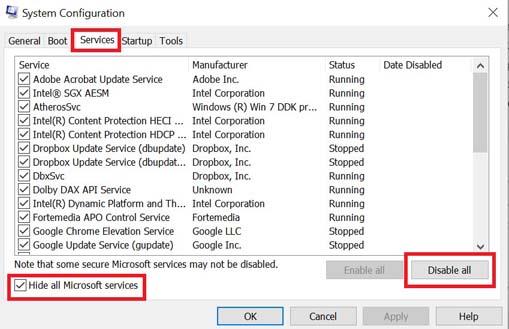
- Klikk på Deaktivere alle.
- Klikk på Søke om og så OK for å lagre endringer.
- Klikk nå på Oppstart fanen > Klikk på Åpne Oppgavebehandling.
- Under Oppstart fra Oppgavebehandling-grensesnittet, klikk på de spesielle oppgavene som er aktivert for oppstart > Klikk på Deaktiver.
- Sørg for å velge de effektive oppstartsprogrammene og deaktiver dem én etter én.
- Når alt er gjort, start PC-en på nytt for å bruke endringer.
- Til slutt, sjekk om Paladins Won’t Launch on PC-problemet er fikset eller ikke.
12. Lukk bakgrunnsprosesser
- trykk Ctrl + Shift + Esc nøkler for å åpne Oppgavebehandling.
- Klikk på Prosesser fanen > Velg oppgaven du vil lukke.

- Når du er valgt, klikker du på Avslutt oppgave. Sørg for å utføre trinnene for hver oppgave individuelt.
- Når du er ferdig, starter du bare datamaskinen på nytt for å endre effekter umiddelbart.
13. Tilbakestill Paladins
- trykk Windows (Start) + X tastene for å åpne Hurtigkoblingsmeny.
- Å velge Apper og funksjoner > Klikk på Paladins fra listen over installerte programmer for å velge den.
- Nå, klikk på Avanserte instillinger > Velg Nullstille.
- Når du er ferdig, start datamaskinen på nytt og prøv å starte spillet.
14. Installer Paladins på nytt
Hvis ingen av metodene fungerte for deg, kan du prøve å installere Paladins-spillet på nytt for å sjekke om det hjelper deg med å fikse problemet med at spillet ikke starter. Å gjøre slik:
- Start Steam-klient på datamaskinen din.
- Nå, gå til Bibliotek > Høyreklikk på Paladins spill.
- Gå over til Få til > Velg Avinstaller.
- Klikk på hvis du blir bedt om det Avinstaller igjen og følg instruksjonene på skjermen for å fullføre avinstalleringsprosessen.
- Når du er ferdig, sørg for å starte datamaskinen på nytt for å bruke endringer umiddelbart.
- Åpne Steam-klienten igjen og installer spillet på nytt med den eksisterende Steam-kontoen.
- Du er ferdig. Nyt! Dette kan løse problemet med Paladins Won’t Launch on PC.
Det er det, folkens. Vi håper denne veiledningen var nyttig for deg. For ytterligere spørsmål kan du kommentere nedenfor.
FAQ
Hvordan avinstallerer jeg Paladins fra steam?
1) avinstaller spillet fra steam (fjern lokalt innhold) 2) stopp steam. 3) avinstaller Hi-Rez fra Legg til/fjern programmer (fra min datamaskin) 4) slett mappen Paladins fra SteamLibrarysteamappscommon-mappen (hvis du ser mappen med dette navnet et annet sted, slett den også) 5) start steam og installer spillet en gang til.
Hvorfor lanseres ikke Paladins-spillet mitt?
Det kan hende at Paladins-spillet ditt ikke starter på grunn av en utdatert spilloppdatering, en utdatert grafikkdriverversjon eller Windows-bygg, manglende eller ødelagte spillfiler, problemer med Microsoft Visual C++ Redistributable, unødvendige bakgrunnsoppgaver, etc.
Hvordan fikse Paladins Exe som ikke fungerer på PC?
Høyreklikk på Paladins exe-snarveisfilen på din PC. Velg nå Egenskaper > Klikk på Kompatibilitet-fanen. Sørg for å klikke på avmerkingsboksen Kjør dette programmet som administrator for å merke av for det. Klikk på Bruk og velg OK for å lagre endringene. 3. Bekreft integriteten til spillfilene
Hvordan endrer jeg standardinnstillingene for paladins på Windows?
Naviger til følgende mappe: 2. Rediger Settings64.json (Du trenger et tekstredigeringsprogram som Notepad for denne oppgaven) 3. Endre ‘Win64\Paladins.exe’ til ‘Win32\Paladins.exe’ 4. Lagre filen og forsøk å starte spillet.
Hvorfor kan jeg ikke spille Paladins på PC-en min?
Prøv å starte PC-en på nytt. 1. Bruk oppgavebehandlingen. 2. Avslutt alle prosesser relatert til Paladins, (hovedsakelig Hi-Rez-prosesser i oppgavebehandleren) 3. Start Paladins på nytt gjennom Play-knappen i steam. 1. Bruk oppgavebehandlingen.
Hvordan kjøre paladins som administrator på Windows 10?
Høyreklikk på Paladins exe-snarveisfilen på din PC. Velg nå Egenskaper > Klikk på Kompatibilitet-fanen. Sørg for å klikke på avmerkingsboksen Kjør dette programmet som administrator for å merke av for det. Klikk på Bruk og velg OK for å lagre endringene. 3.
Hvordan avinstallere Steam på PC?
Slik avinstallerer du Steam 1 Gå til kategorien Apps. 2 Sørg for at Apper og funksjoner er valgt til venstre rute. 3 Finn og klikk «Steam» i applisten. 4 Klikk på Avinstaller-knappen. 5 La avinstalleringsprosessen fullføre. Bekreft eventuelle spørsmål hvis du blir bedt om det. Åpne kontrollpanelet. Klikk på «Avinstaller et program» under «Programmer»-overskriften. Se mer….
Hvordan feilsøker jeg en Paladins-feil?
Klikk på feilsøkingsknappen og vent til Hi-Rez Game Support Diagnostic Tool starter. Finne feilsøkingsknappen i Paladins launcher-innstillinger. Velg «Paladins» i listen over installerte spill og endre spillinstallasjonskatalogen til den du brukte til å installere «Paladins».
Hvordan avinstallere Paladins på Windows 10?
Hvis du bruker Innstillinger på Windows 10, skal du åpne listen over alle installerte programmer på datamaskinen ved å klikke på Apps-delen fra Innstillinger-vinduet. Finn Paladins i listen enten i Innstillinger eller Kontrollpanel, klikk på den en gang og klikk på Avinstaller-knappen i Avinstaller et programvindu.
Hvordan får jeg Paladins tilbake på Steam?
1 Naviger til Library-fanen i Steam-vinduet og finn Paladins i listen over spill du eier i biblioteket. 2 Høyreklikk på spillet og velg Play Game-oppføringen som vises øverst i kontekstmenyen. … 3 Klikk på det tannhjullignende ikonet nederst til venstre i Paladins-startvinduet for å åpne Innstillinger. …
Hvordan lage Paladins anbefalt for low-end systemer?
Anbefalt for low-end systemer. Det setter høy prioritet til spillet når det kommer til prosessering og ressurser. Start Paladins, klikk på Innstillinger-ikonet og åpne deretter videoinnstillinger. Jeg vil veilede deg gjennom hver av innstillingene:












